|
2019-09-09 05:39
조회: 9,517
추천: 0
ACT 직접 설치하기
글섭 유저라면 보통 인벤에서 쉽게 포터블 버전을 쓰게 되는데, 집계 오류, cactbot 오류, 호조링 등등 플러그인 오류가 생기는 일이 많습니다. 기존 ACT를 사용하는 방법입니다. 몇 개 직접 설정해야 되는게 귀찮긴 한데, 나중이 정말 편합니다. 업데이트 팝업이 뜨고 그냥 확인 버튼만 누르면 알아서 최신 집계 플러그인으로 교체되는게 장점입니다. 이 게시물 (https://gist.github.com/TomRichter/e044a3dff5c50024cf514ffb20a201a9)의 번역본입니다. 1. 이곳에서 ACT를 다운받습니다. 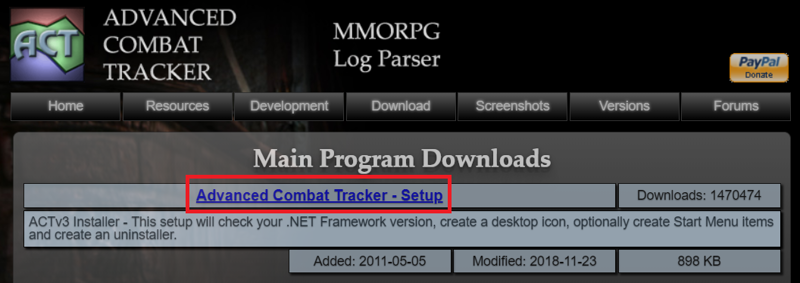 2. ACT 설치 + FFXIV 플러그인 설치 후, ACT를 실행합니다. 처음 실행하게 되면 Startup Wizard라는 창이 뜨게 됩니다. 1: Get available parsing plugins를 클릭하고, (66) FFXIV Parsing Plugin을 선택합니다. 다음 2: Use this plugin을 클릭합니다. Next를 클릭하고 EverQuest 팝업창이 뜨면 No 를 클릭하고 Ok>Cancel>Close 순으로 창을 닫습니다. 3. 관리자 권한과 방화벽 예외규칙 추가 1. ACT 아이콘을 우클릭 한 후 속성에 들어갑니다. 관리자 권한으로 이 프로그램 실행에 체크 후 확인을 누르고 창을 닫습니다. 2. 제어판>시스템 및 보안>Windows Defender 방화벽으로 들어가 Windows Defender 방화벽을 통해 앱 또는 기능 허용을 클릭합니다. 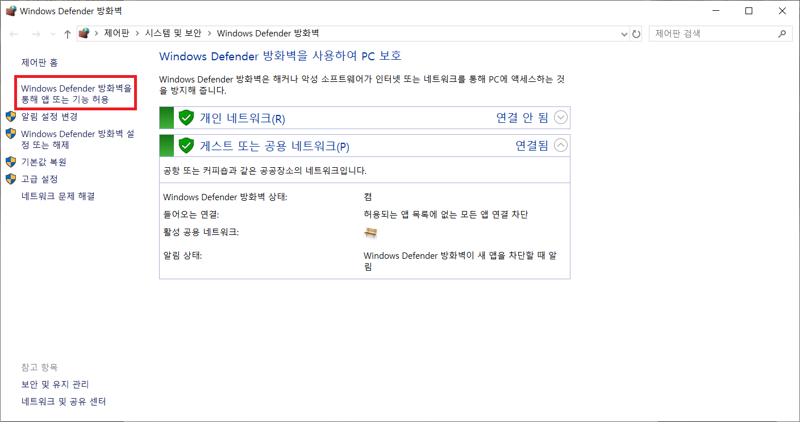 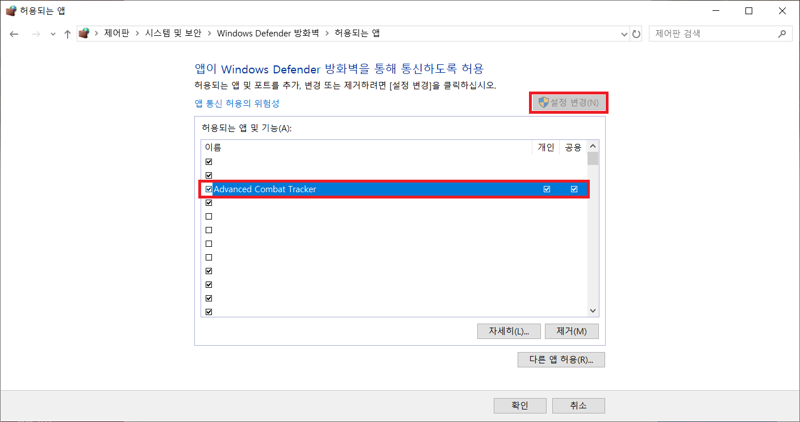 설정 변경을 클릭하고 Advanced Combat Tracker 항목에 개인/공용을 둘다 체크하고 확인을 클릭합니다. 없다면, 다른 앱 허용... 을 클릭하여 ACT가 설치된 경로의 Advanced Combat Tracker.exe를 선택하여 추가합니다. 디폴트 경로는 C:Program Files (x86)Advanced Combat TrackerAdvanced Combat Tracker.exe 입니다. 3. 파판 클라이언트를 켜고, ACT 실행하여 다음 경로로 들어가 Test Game Conncection을 클릭합니다. 위 창과 같이 뜬다면 성공입니다. 그래도 연결에 실패한다면 PC에 설치된 백신프로그램에 폴더 째로 예외로 넣어주세요. 4. 기타 옵션 설정 확인 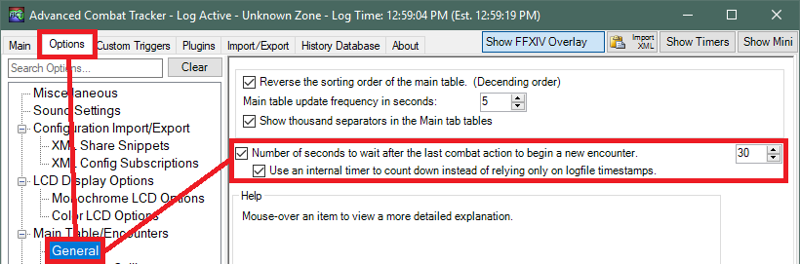 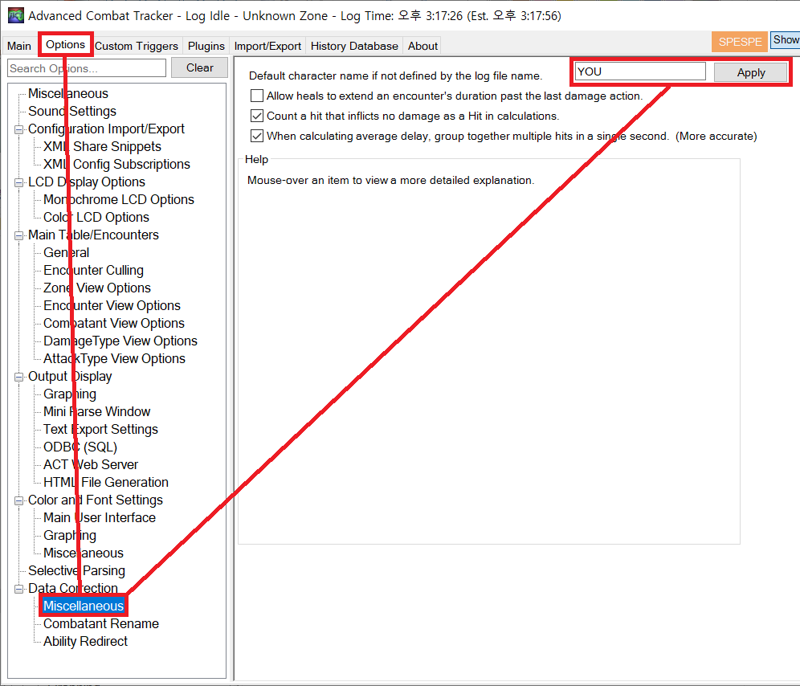 5. 플러그인 추가 · OverlayPlugin https://github.com/hibiyasleep/OverlayPlugin/releases · kagerou https://github.com/hibiyasleep/kagerou · Cactbot https://github.com/quisquous/cactbot · WebSocket https://github.com/ZCube/ACTWebSocket/releases · Hojoring https://github.com/anoyetta/ACT.Hojoring *** 웹소켓은 다음 항목을 체크표시 해야 합니다. URL 추가 를 클릭하고, 직접 URL을 추가합니다. - MopiMopi 2 :: https://haeruhaeru.github.io/mopimopi/ - Kagerou :: https://hibiyasleep.github.io/kagerou/overlay +) 참고 가이드
EXP
1,635
(17%)
/ 1,801
|
인벤 공식 앱
댓글 알람 기능 장착! 최신 게임뉴스를 한 눈에 보자







 샬님
샬님 
클라이언트 ㅋㅣ고 Test Game Conncection 눌러도 안되는건가요?..